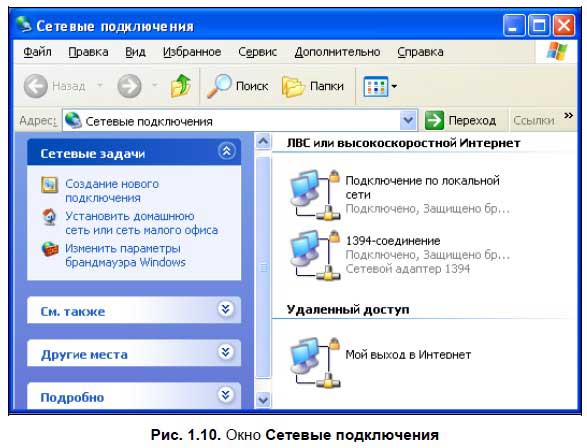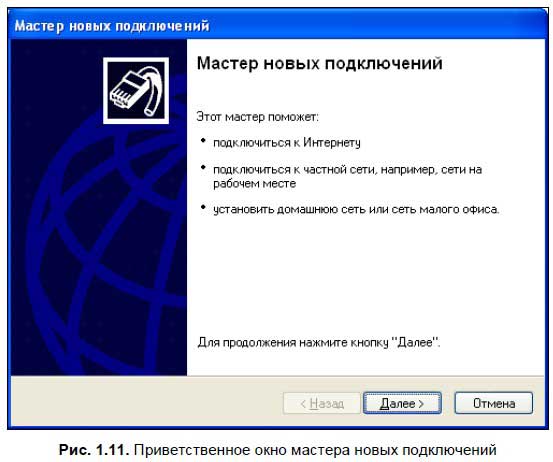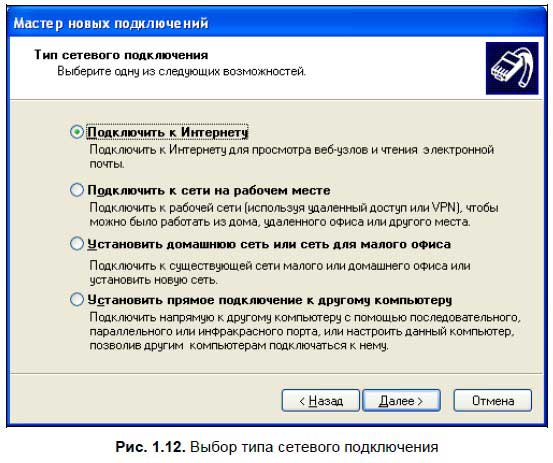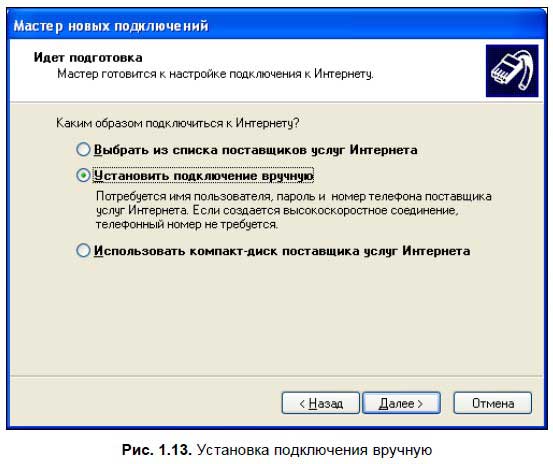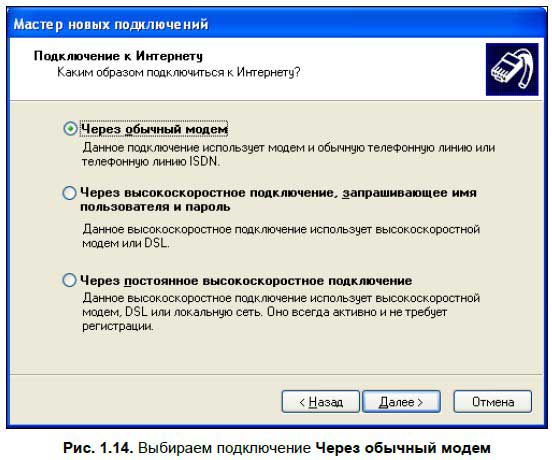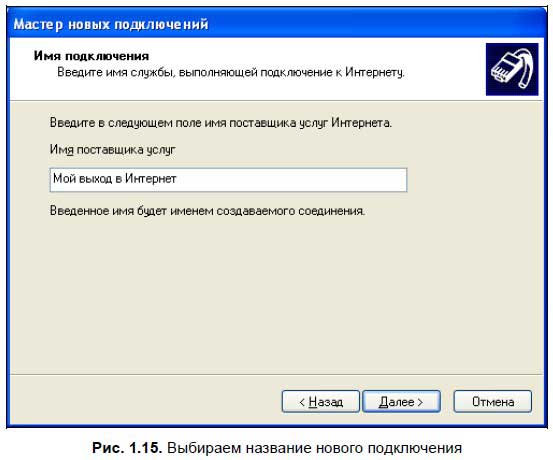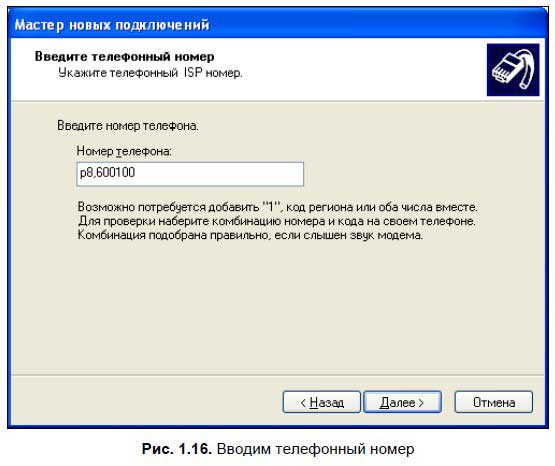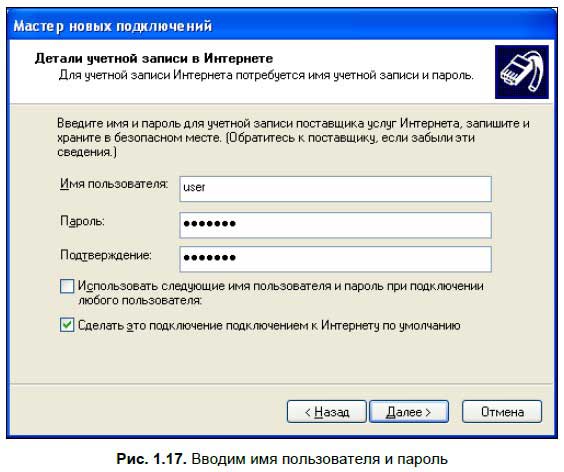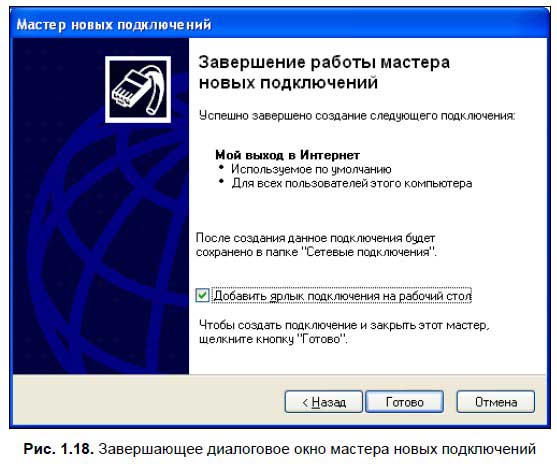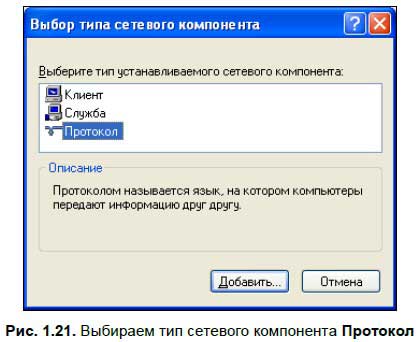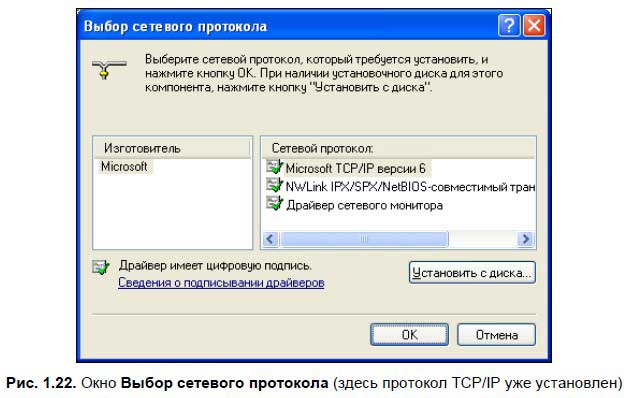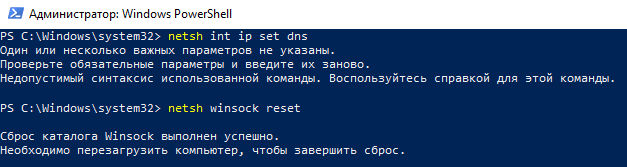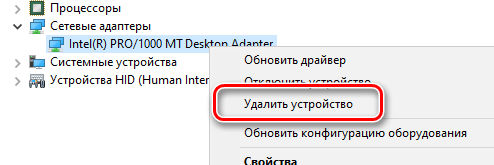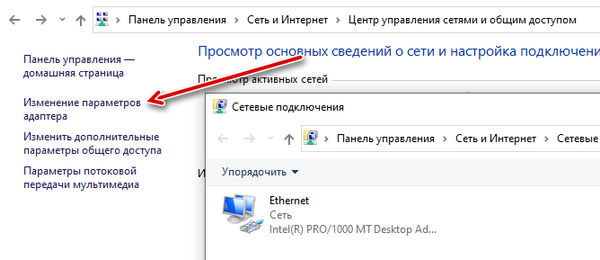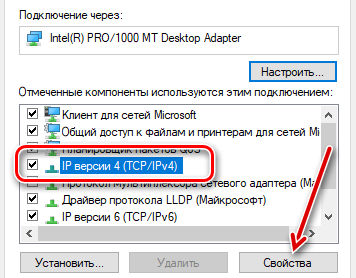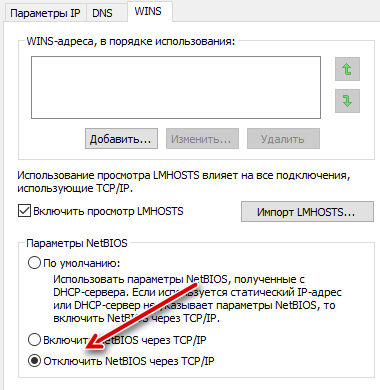Как проверить наличие сетевого протокола на своем компьютере
Как проверить наличие сетевого протокола на своем компьютере
Под сетевым протоколом мы будем понимать TCP/IP — специально разработанный протокол для обмена информацией между компьютерами в сети. Он отличается высокой скоростью передачи данных и является базовым для таких протоколов, как HTTP (просмотр Web-страничек), FTP (файловый обмен) и некоторых других. Собственно говоря, это фундамент, на котором строится вся работа в Интернете.
Обычно TCP/IP устанавливается по умолчанию вместе с новым сетевым подключением, но все же будет правильно проверить его наличие в системе. Для этого нужно сделать следующее.
1. Щелкнуть правой кнопкой мыши на рабочем столе компьютера по значку Сетевое окружение и выбрать Свойства.
2. В открывшемся окне (рис. 1.10) нужно выбрать сетевое подключение, которое вы используете для работы в Интернете или локальной сети, потом тоже нажать на нем правую кнопку мыши и выбрать Свойства. Если же у вас нет ни одного сетевого подключения, то настроить его (например, для выхода в Интернет) можно следующим образом:
• воспользуемся ссылкой Создание нового подключения, которая находится в левой части окна в разделе Сетевые задачи, при этом запустится мастер новых подключений;
• в первом окне мастера (рис. 1.11) просто нажимаем кнопку Далее, поскольку окно является приветственным;
• во втором окне (рис. 1.12) выбираем Подключить к Интернету и нажимаем кнопку Далее;
• теперь выбираем Установить подключение вручную (рис. 1.13) — будем считать, что у нас есть интернет-карта, которую мы купили на почте или в киоске, а в ней под защитным слоем находятся имя пользователя и пароль для настройки нового соединения, а также номер телефона поставщика услуг Интернета, на который мы должны позвонить с помощью модема;
? в следующем окне мастера (рис. 1.14) выбираем Через обычный модем — это наиболее распространенный случай, если у вас, конечно, не установлен скоростной Интернет, а к компьютеру не подключен скоростной модем ADSL;
? в следующем диалоговом окне (рис. 1.15) предлагается ввести имя поставщика услуг Интернета (интернет-провайдера). Здесь вы можете написать все, что угодно, поскольку введенное слово будет являться просто названием этого подключения;
? теперь (рис. 1.16) вводим номер телефона, на который будем дозваниваться при подключении к Интернету. Хотя это и телефонный номер, на другой стороне провода установлен модем провайдера, а не обычный телефон. Именно через этот модем мы и подключимся к Интернету. Обратите внимание, что в номере телефона можно использовать команды для своего модема (так, литера p означает импульсный набор, а запятая делает паузу после набора цифры);
? в предпоследнем диалоговом окне (рис. 1.17) нужно ввести имя пользователя и два раза пароль. Почему дважды? Потому что первый раз вы просто вводите пароль, а потом его подтверждаете. Подтверждать пароль нужно по той причине, что в первый раз можно ошибиться — ведь символы пароля всегда отображаются звездочками, чтобы любопытный гражданин Дудкин, стоящий за нашей спиной, не смог его подсмотреть;
в последнем диалоговом окне (рис. 1.18) можно поставить флажок Добавить ярлык подключения на рабочий стол, чтобы потом не искать его в окне Сетевые подключения, а быстро найти на рабочем столе.
3. Итак, мы выбрали сетевое подключение, нажали на нем правую кнопку мыши и перешли на его Свойства.
4. Здесь возможны два варианта:
• если это сетевое подключение для работы в локальной сети, то сразу появится окно со списком компонентов (рис. 1.19), которое нужно пролистать вниз и отыскать в нем надпись Протокол Интернета (TCP/IP);
• если же это подключение к Интернету с домашнего компьютера, которое мы только что настроили, то в открывшемся окне сначала нужно выбрать вкладку Сеть, а потом в разделе Компоненты, используемые этим подключением найти Протокол Интернета (TCP/IP) (рис. 1.20).
5. Надеюсь, что TCP/IP у вас установлен, если нет, то его нужно доустановить. Делается это так:
• нажимаем на кнопку Установить;
• в открывшемся окне (рис. 1.21) выбираем тип сетевого компонента Протокол;
• нажимаем на кнопку Добавить и в новом окне (рис. 1.22) выбираем протокол TCP/IP.
Теперь при необходимости можно настроить свойства протокола TCP/IP, нажав на кнопку Свойства в окне Мой выход в Интернет — свойства (см. рис. 1.20). Для выхода в Интернет с домашнего компьютера это вам не понадобится, но если вы работаете в локальной сети предприятия, где принято использовать IP-адреса, то вам нужно узнать IP-адрес (а также и другие данные: маску подсети, шлюз и адрес DNS-сервера) у своего сетевого администратора и ввести их в окне свойств.
Данный текст является ознакомительным фрагментом.
Читайте также
15. Как проверить работу Tor?
15. Как проверить работу Tor?
Чтобы проверить то, как Tor обеспечивает анонимность нужно зайти на один из сайтов, которые могут определять и высвечивать IP-адрес и некоторые другие данные о пользователе. Список приведен ниже.Чтобы узнать свой настоящий IP-адрес – можно зайти на
Как спрятать информацию на своем компьютере от посторонних глаз
Как спрятать информацию на своем компьютере от посторонних глаз
Мы не рассматриваем в данном случае программы, предназначенные для шифрования информации на дисках, подобно тому, как это делает Secret Disk Server. Желающие ознакомиться с программами, защищающими информацию на
Как самостоятельно распознать наличие в компьютере шпионского ПО?
Как самостоятельно распознать наличие в компьютере шпионского ПО?
Отличительной чертой Spyware является то, что их трудно распознать с помощью штатных антивирусных программ. Поэтому для борьбы с ними рекомендуется использовать специальные утилиты, которые во множестве
Как самостоятельно распознать наличие в компьютере программ-шпионов
Как самостоятельно распознать наличие в компьютере программ-шпионов
Отличительной чертой Spyware является то, что их трудно распознать с помощью штатных антивирусных программ. Для борьбы с ними предназначены специальные утилиты, которые можно скачать в Интернете. Но
Наличие нескольких аргументов
Наличие нескольких аргументов
Если для связи с некоторой функцией требуется более одного аргумента, то наряду с именем функции можно задавать список аргументов, разделенных запятыми, как показано ниже. printnum(i,j) int i, j;{ printf(” Новых точек = %d. Всего точек = %d.
“, i, j); } Мы
Глава 34. Как проверить и отредактировать распознанный текст
Глава 34.
Как проверить и отредактировать распознанный текст
После завершения распознавания результат появляется в диалоговом окне Текст. Диалоговое окно Текст — это встроенный редактор программы FineReader; в нем вы имеете возможность проверить результаты распознавания и
Наличие внешней клавиатуры
Наличие внешней клавиатуры
С помощью класса Registry разработчик может получать или устанавливать значения параметров в реестре. Предположим, что нужно узнать, подключена ли к устройству внешняя клавиатура. За данную функцию отвечает параметр HasKeyboard в разделе
Наличие дополнительной клавиатуры
Наличие дополнительной клавиатуры
Узнать о наличии в системе подключаемой клавиатуры можно с помощью функции API или просмотрев значение соответствующего ключа в реестре. Использование реестра рассматривалось несколько раньше. В листинге 13.22 приведен код, который
4.1.1 Наличие компонентов продукта
4.1.1 Наличие компонентов продукта
Для тестирования пакета программ должны иметься в наличии все его поставляемые компоненты (см. 3.1.2 h), а также нормативные документы, указанные в описании продукта (см. 3.1.2
4.1.2 Наличие компонентов системы
4.1.2 Наличие компонентов системы
Для тестирования пакета программ необходимо наличие составных частей всех вычислительных систем, указанных в описании
Как проверить, что Интернет подключен?
Как проверить, что Интернет подключен?
Как же определить, есть ли на вашем компьютере Интернет? Самый простой способ — попытаться загрузить страницу. Для этого откройте браузер и введите в адресную строку любой интернетский адрес (подробнее об этом читайте в начале
Как проверить компьютер?
Как проверить компьютер?
Помимо постоянного наблюдения за выполняющимися программами, антивирус Microsoft Security Essentials проверяет содержимое дисков по расписанию. По умолчанию он делает это раз в неделю. Кроме того, вы можете запустить проверку и вручную, в любое время.Чтобы
Как проверить файл или папку?
Как проверить файл или папку?
Чтобы проверить отдельно взятый файл или папку с файлами, воспользуйтесь контекстным меню.Например, вы скачали файл из Интернета. Откройте папку, в которую сохранен этот файл, и щелкните на его значке правой кнопкой мыши.В контекстном меню
Как определить какой используется протокол?
Как узнать какой сетевой протокол используется? Например, есть поток байт, как выяснить по этим байтам что, например, передается протокол TCP? Какая то зарезервированная последовательность есть или что?
-
Вопрос заданболее трёх лет назад
-
5415 просмотров
Пригласить эксперта
Уточнить вопрос. Нужно определить протокол на каком уровне, физическом, канальном, сетевом или транспортном?
Мы просто имеем провод, из которого льются данные или все же мы перехватываем IP пакеты с каким то там данными?
а зеркалировать на сервер и там разобрать снифером никак? вообще по байтам можно определить протокол, причем начиная уже с л2, но зная их обилие…
Вопрос практический или теоретический? Если практический, то что у вас есть (ноутбук со снифеером, какое-то специфичное устройство, подключенное к сети или .pcap-файл с дампом трафика), и что должно получиться на выходе?
-
Показать ещё
Загружается…
15 мая 2023, в 14:16
1000000 руб./за проект
15 мая 2023, в 13:48
26000 руб./за проект
15 мая 2023, в 13:46
1200 руб./в час
Минуточку внимания
Содержание
- – Что такое протоколы Windows?
- – Как исправить отсутствующие сетевые протоколы?
- – Какой протокол используется во всех операционных системах Windows?
- – Как узнать, включен ли http2?
- – В чем разница между HTTPS и HTTP 2?
- – NetBIOS – это протокол?
- – Как установить сетевой протокол?
- – Что лучше SMB или NFS?
- – TCP IP – это операционная система?
- – SMB все еще используется?
В меню «Пуск» выберите «Настройки», затем выберите «Панель управления». Когда отображается панель управления, дважды щелкните Сеть, чтобы открыть панель управления сетью. На вкладке «Протоколы» проверьте, есть ли в списке NetBIOS, NetBEUI или TCP / IP (или LANBIOS, если вы используете сеть LANtastic).
Документация по протоколам Windows содержит подробные технические характеристики для протоколов Microsoft, которые реализованы и используются Windows для взаимодействия или взаимодействия с другими продуктами Microsoft.
Как исправить отсутствующие сетевые протоколы?
Методы исправления одного или нескольких сетевых протоколов отсутствуют
- Метод 1: восстановить файлы отсутствующих протоколов. …
- Метод 2: отключить IPv6. …
- Метод 3: сбросить Winsock. …
- Метод 4: перезагрузите сетевые адаптеры. …
- Метод 5: сбросить компоненты. …
- Метод 6: переустановите TCP / IP. …
- Метод 7: удалите и повторно установите программное обеспечение безопасности / антивирус.
Какой протокол используется во всех операционных системах Windows?
Одно из больших преимуществ TCP / IP заключается в том, что он обеспечивает взаимодействие между всеми типами оборудования и всеми видами операционных систем. С появлением Windows NT Microsoft осознала важность совместимых сетей.
Как узнать, включен ли http2?
Google Chrome предлагает быстрый и простой способ проверить, поддерживается ли HTTP / 2 на вашем сайте с поддержкой SSL. Первый, заходите на ваш сайт в Chrome через HTTPS. Там вы увидите свой сайт в списке с протоколом h2, подтверждающим, что ваш сайт работает через HTTP / 2.
В чем разница между HTTPS и HTTP 2?
HTTPS защищает соединение между браузером посетителя и веб-сервером, обеспечивая шифрование данных и защиту от промежуточных действий. HTTP / 2 позволяет мультиплексировать (запрос нескольких файлов одновременно). Это значительно улучшает как производительность сайта, так и эффективность сервера.
NetBIOS – это протокол?
NetBIOS предоставляет услуги на уровне сеанса – уровне 5 – модели взаимодействия открытых систем (OSI). NetBIOS от сам по себе не сетевой протокол, поскольку он не предоставляет стандартный кадр или формат данных для передачи.
Как установить сетевой протокол?
Как установить TCP / IP на свой компьютер
- Щелкните Пуск, Панель управления, затем Сетевые подключения.
- Щелкните правой кнопкой мыши беспроводное соединение, затем щелкните левой кнопкой мыши свойства.
- Выберите Интернет-протокол (TCP / IP) и нажмите «Свойства».
- Щелкните вкладку «Общие» и установите флажок «Получить и IP-адрес автоматически».
Что лучше SMB или NFS?
Заключение. Как вы видете NFS предлагает лучшую производительность и непревзойден, если файлы среднего или маленького размера. Если файлы достаточно большие, тайминги обоих методов сближаются. Владельцы Linux и Mac OS должны использовать NFS вместо SMB.
TCP IP – это операционная система?
TCP / IP есть встроен в операционную систему UNIX и используется Интернетом, что делает его стандартом де-факто для передачи данных по сетям.
SMB все еще используется?
Windows SMB – это протокол, используемый ПК для совместного использования файлов и принтеров, а также для доступа к удаленным службам. Патч был выпущен Microsoft для уязвимостей SMB в марте 2017 года, но многие организации и домашние пользователи до сих пор не применили его.
Интересные материалы:
Как найти URL-ссылку?
Как найти устройства ADB?
Как найти утечку памяти в дампе кучи?
Как найти в Gmail большие вложения?
Как найти в Интернете геотег к изображению?
Как найти верхний и нижний квартили в сгруппированных данных?
Как найти верхний квартиль и нижний квартиль?
Как найти верхний квартиль на графике?
Как найти вероятность двух чисел на калькуляторе?
Как найти владельца группы Yammer?
При просмотре страниц в Интернете вы можете столкнуться с ошибкой «невозможно подключиться к Интернету». Это может быть связано либо с ошибкой «Отсутствуют записи реестра Windows сокетов, необходимых для подключения к сети», либо с ошибкой «На этом компьютере отсутствуют один или несколько сетевых протоколов».
Эта сетевая ошибка – одна из самых распространенных проблем в операционной системе Windows 10. Проблема возникает, когда внезапно перестает работать Wi-Fi или интернет-соединение. Хотя компьютер показывает, что подключение к Интернету установлено, ваш браузер не будет открывать какие-либо веб-сайты и покажет сообщение о том, что «сетевые протоколы отсутствуют».
Эта ошибка также вызывает проблемы при совместном использовании файлов между сетевыми компьютерами, а иногда даже не удаётся получить доступ к Интернету. Хотя проблема серьёзная, давайте посмотрим на некоторые из лучших возможных исправлений.
Как исправить отсутствие сетевых протоколов в Windows 10
Восстановите настройки сети по умолчанию.
Попробуйте сбросить сетевые протоколы до значений по умолчанию и сбросить стек TCP/IP. Это полный набор сетевых протоколов.
- Для этого нажмите правой кнопкой мыши меню «Пуск» и выберите Windows PowerShell (администратор).
- После этого введите две команды и нажмите Enter после каждой.
Команды включают в себя:
netsh int ip set dnsиnetsh winsock reset. Теперь либо выйдите из PowerShell, либо закройте окно. Проверьте, помогло ли это решить проблему.
Удалите драйвер сетевого адаптера и переустановите его
Перейдите в Диспетчер устройств, щелкнув правой кнопкой мыши по меню «Пуск» и выбрав соответствующую ссылку или из панели поиска, расположенной на панели задач, чтобы исправить ошибку «сетевой протокол отсутствует на этом компьютере». Эта ошибка может появиться из-за неисправных сетевых драйверов. Вы можете попробовать удалить существующие сетевые драйверы и переустановить их, чтобы устранить эту ошибку.
Откройте диспетчер устройств и найдите сетевые адаптеры. Щелкните значок раскрывающегося списка и щелкните правой кнопкой мыши сетевой адаптер. Теперь нажмите «Удалить», чтобы удалить текущий сетевой адаптер.
Теперь подтвердите удаление и нажмите ОК, чтобы удалить драйвер с устройства. После этого вам нужно будет перезагрузить компьютер, чтобы изменения вступили в силу. Перезагрузите компьютер, чтобы проверить, помогает ли это решить проблему.
Восстановить сетевые компоненты
Считается одним из самых простых способов исправить ошибку Windows 10, в которой говорится, что на этом компьютере отсутствуют один или несколько сетевых протоколов.
Этот шаг очень похож на первый, в котором вы используете PowerShell для исправления ошибки. Выполните те же действия, введите ipconfig /release и нажмите Enter, чтобы продолжить. Чтобы восстановить настройки, введите команды ipconfig /flushdns и ipconfig /refresh, нажмите Enter.
Теперь выйдите из PowerShell и закройте окно. После этого проверьте, решена ли проблема.
Используйте панель управления для устранения ошибки
В строке поиска на панели задач введите «Панель управления» и нажмите найденный результат. В панели управления вам нужно отключить NetBIOS. NetBIOS относится к сетевой базовой системе ввода/вывода.
Чтобы сделать это:
- Откройте Панель управления.
- Найдите «Сеть и Интернет».
- Выберите Центр управления сетями и общим доступом.
- Найдите и нажмите Изменение параметров адаптера. Вы увидите окно состояния подключения.
- Кликните правой кнопкой мыши по значку адаптера и нажмите «Свойства».
- Найдите «IP версии 4 (TCP/IPv4)». Выберите его и нажмите кнопку Свойства.
- В окне «Свойства» нажмите Дополнительно.
- Перейдите на вкладку WINS и выберите Отключить NetBIOS через TCP/IP.
- Нажмите ОК, чтобы применить изменения.
Попробуйте перезапустить маршрутизатор
Если ни одна из вышеперечисленных тактик не работает, попробуйте перезапустить свой интернет-маршрутизатор. Это нетехнический способ устранить ошибку подключения, но часто он помогает решить проблему.
Выключите его, подождите несколько секунд и снова включите. Также вы можете сбросить настройки роутера. Но, это сбросит ваш маршрутизатор до заводских настроек.
Заключительные слова
Мы надеемся, что описанные в этой статье способы помогут вам устранить ошибку «один или несколько сетевых протоколов отсутствуют на этом компьютере». Попробуйте любой из этих способов, чтобы исправить проблему с сетью в Windows 10. Удалось ли вам решить эту проблему? Не стесняйтесь делиться с нами своим опытом в разделе комментариев ниже.
Мастер
(1726),
закрыт
12 лет назад
N.S.A
Профи
(915)
12 лет назад
вообщем слушай! Панель управления >Сеть и подключение к интернету > Сетевые подключения > После нажимаешь на Лакальную сеть правой кнопкой в Свойства и увидешь прокрутив чуть ниже Протокол Интернета TCP IP
StinonkaМастер (1726)
12 лет назад
Вот спасибо, там ПРОКРУТИТЬ надо было, а я и не думал что крутить надо… В Общем спасибо=) А то до сих пор бы не искал
Это Я
Мастер
(2366)
12 лет назад
если тебе нужно сеть настроить с его помощью, то Свойства сетевых окружений – свойства сетевого адапета – свойства TCP/IP и там найдешь